win10没有声音的修复方法 win10电脑没有声音了怎么恢复
有些用户在win10电脑上听音乐的时候突然发现电脑的声音没了,非常影响使用体验,那么这该怎么解决呢?今天小编教大家win10没有声音的修复方法,操作很简单,大家跟着我的方法来操作吧。
具体方法:
1.首先确认电脑右小角的音量图标是否正常开启,是否处于静音状态。将静音取消即可,如下图所示
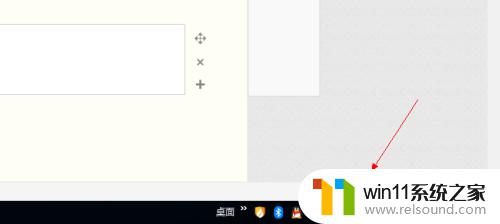
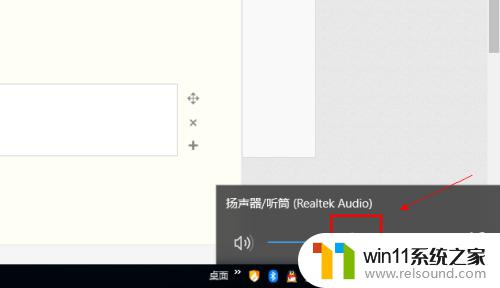
2.如果上面正常,右键点击小喇叭,选择声音问题疑难解答,如下图所示
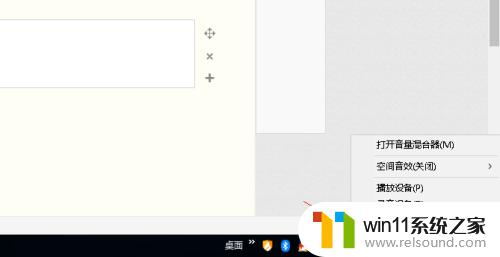
3.win10在自我修复方面进步很大,等待系统设备扫描结果。如下图所示
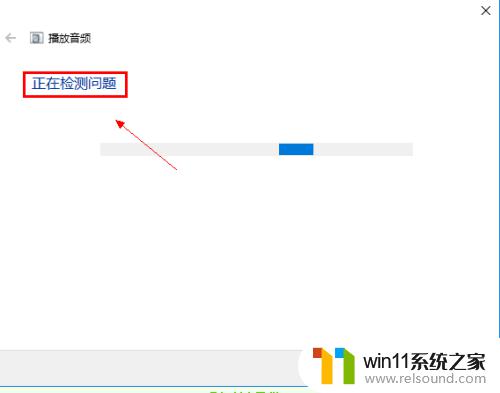
4.系统检测到所有音频设备,选择你要检测的设备。比如系统扬声器,然后点击下一步按钮,如下图所示
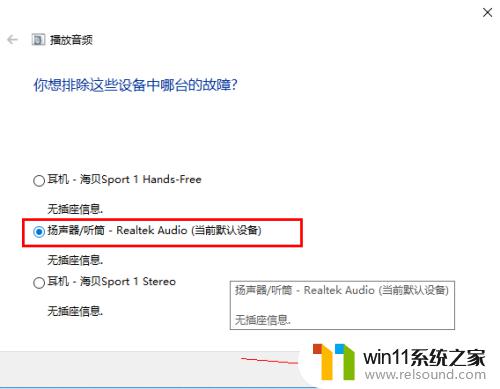
5.根据提示,打开音频增强功能,如下图所示
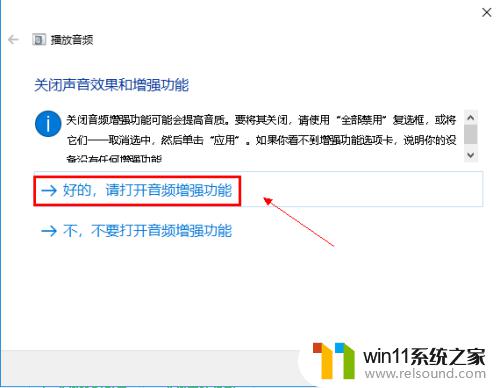
6.点击播放测试音,让系统选择最有音频驱动,如下图所示
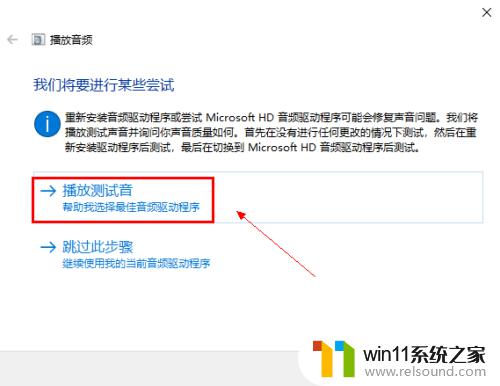
7.系统会连续播放测试音,,如下图所示
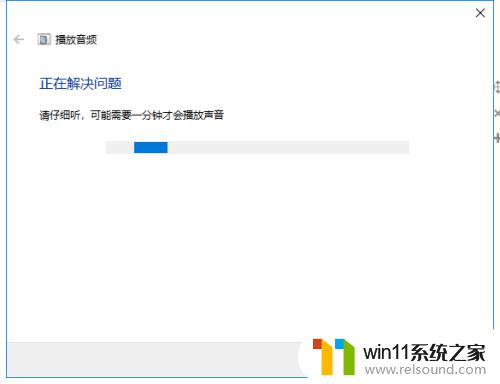
8.根据你听到的结果点击选项,我们选择没有听到任何声音,如下图所示
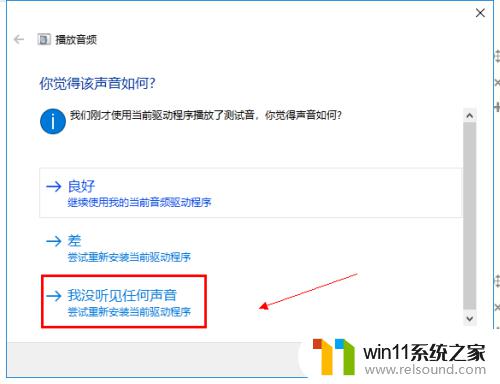
9.系统开始更新音频驱动,并重新测试,就可以听到声音了,如下图所示
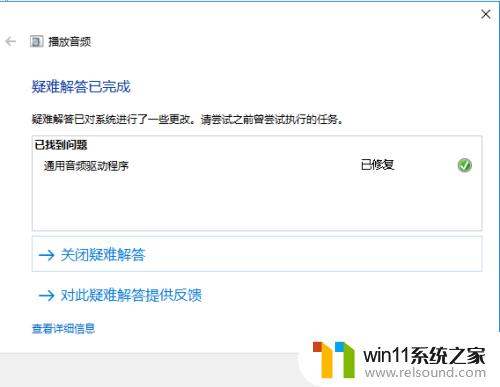
以上就是win10没有声音的修复方法的全部内容,有出现相同情况的用户就可以按照小编的方法了来解决了。















